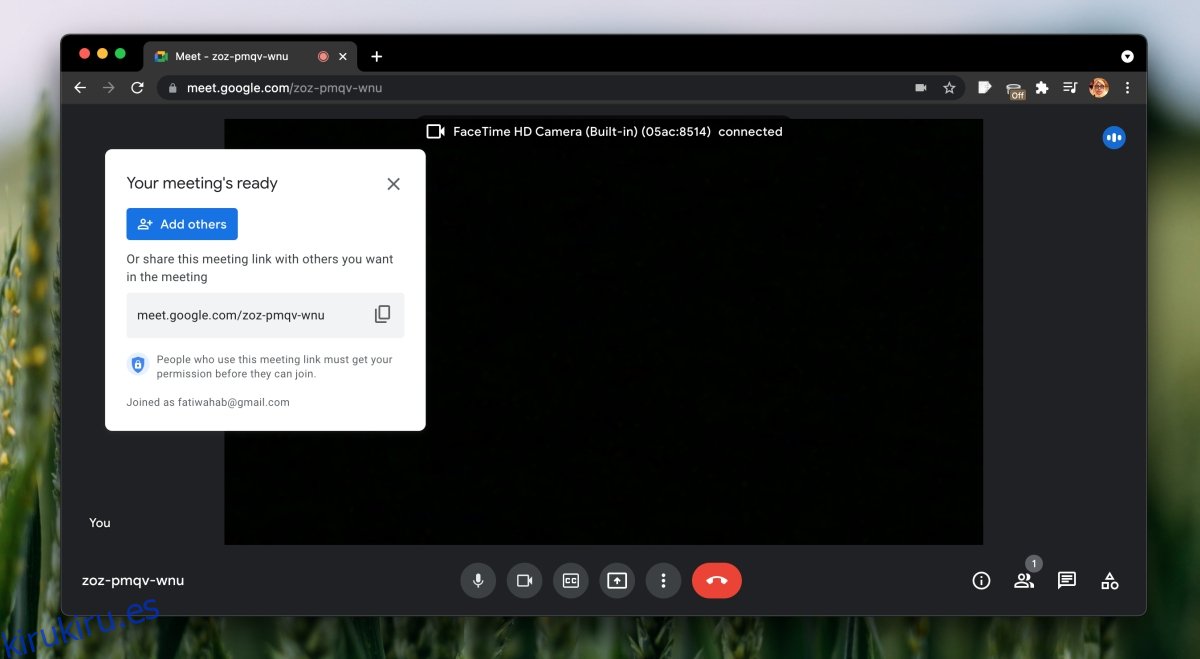Google Meet se puede utilizar de forma gratuita o con una suscripción de pago. Los usuarios con una suscripción paga tienden a obtener una mejor oferta de productos que incluye grabación nativa para reuniones, salas de reuniones y reuniones más largas. Una característica que está disponible universalmente para todos los usuarios de Google Meet es la pantalla compartida.
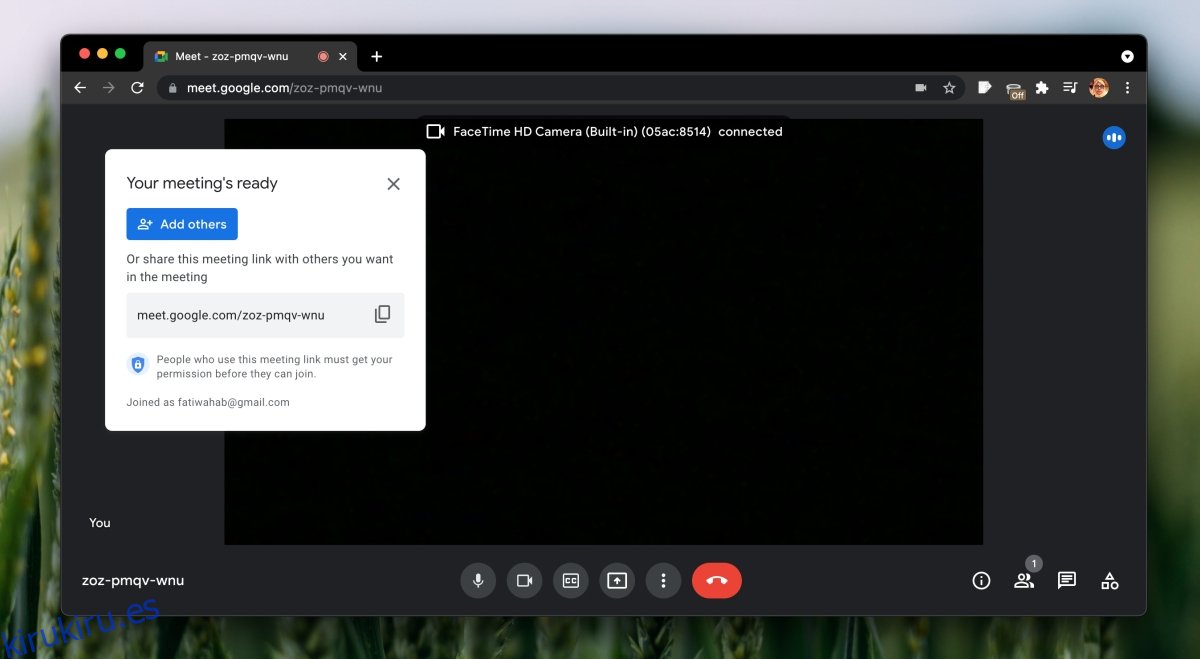
Tabla de contenido
Compartir pantalla de Google Meet
Google Meet tiene una función para compartir pantalla nativa. Cualquiera puede usarlo, es decir, aquellos con una cuenta gratuita de Google Meet pueden usarlo para compartir su pantalla. La función está disponible para usuarios de escritorio a través de un navegador moderno y está disponible para usuarios móviles a través de las aplicaciones oficiales de Google Meet.
Compartir pantalla de Google Meet: web / escritorio
Para compartir su pantalla en una reunión de Google Meet, debe utilizar un navegador moderno (Chrome, Firefox, Edge, Safari) para unirse a la reunión.
Inicie o únase a una reunión de Google Meet.
Una vez que comience la reunión, haga clic en el botón Compartir pantalla (botón con la flecha).
Seleccione la pantalla, ventana o pestaña del navegador que desea compartir.
Si elige una pestaña para compartir, abril tiene que otorgar permisos adicionales a Google Meet.
Comenzará a compartir la pantalla.
Cualquiera puede compartir su pantalla. No es necesario que sea el anfitrión de la reunión para compartir su pantalla.
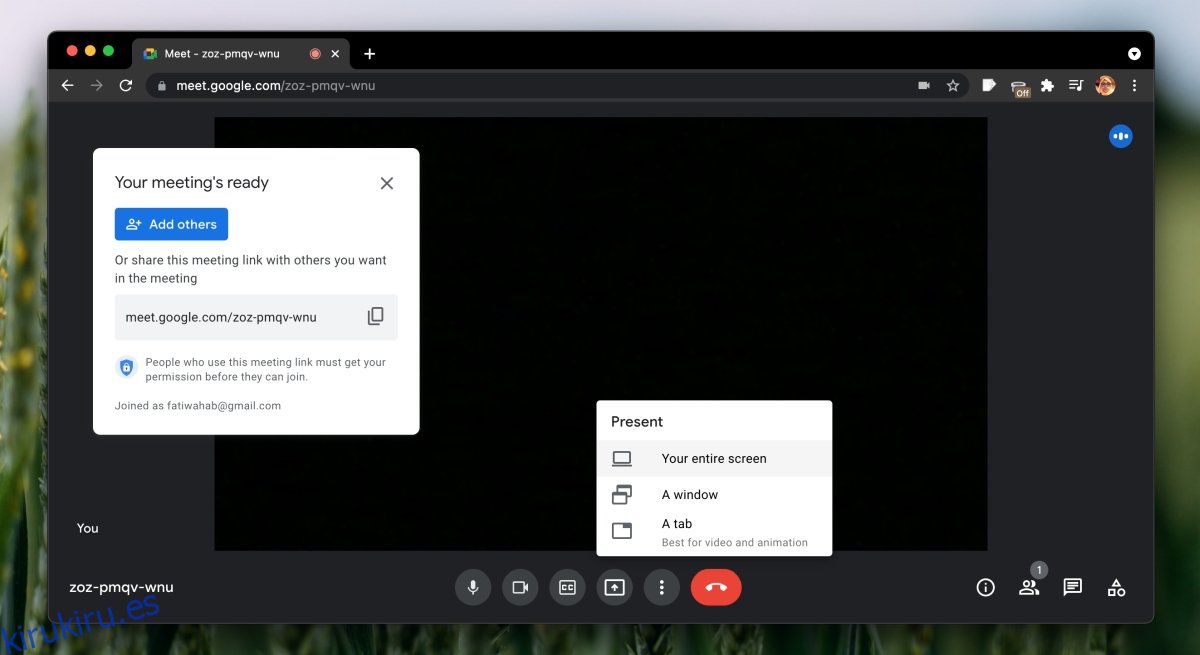
Compartir pantalla de Google Meet: móvil / iOS / Android
Para compartir su pantalla durante una reunión de Google Meet desde un dispositivo móvil, debe tener la aplicación oficial de Google Meet instalada en su teléfono. No podrá, por razones obvias, compartir la pantalla si ha marcado en la reunión. La aplicación oficial está disponible tanto para iOS como para Android.
Únase o inicie una reunión en la aplicación oficial de Google Meet.
Toque el botón de más opciones en la parte inferior derecha de la barra de control en la parte inferior de la pantalla.
Seleccione Compartir pantalla.
Toque Iniciar transmisión.
Comenzará a compartir la pantalla.
Todas las aplicaciones y la pantalla de su teléfono serán visibles para todos.
Nota: algunas aplicaciones abril bloquee el uso compartido de pantalla, por ejemplo, Netflix, pero podrá compartir casi todas las aplicaciones y todas las pantallas de su teléfono.
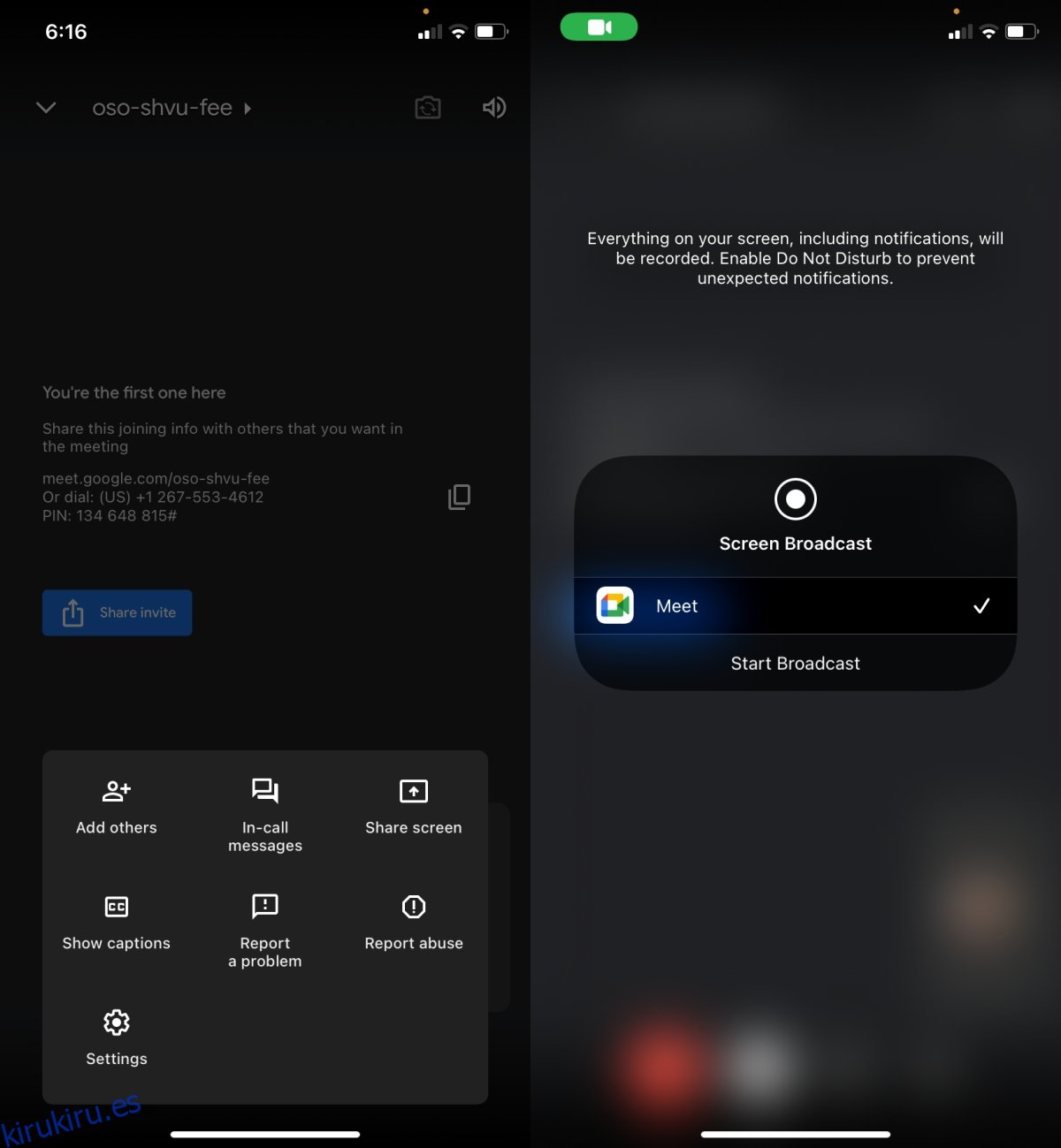
Conclusión
Google Meet tiene un uso compartido de pantalla básico. No hay forma de administrar permisos como en Microsoft Teams. El plan gratuito de Google Meet básicamente se centra en la facilidad de uso, por lo que la función se mantiene simple. Desafortunadamente, dado que solo puede usar Google Meet desde el escritorio a través de un navegador, el uso compartido de la pantalla tiende a ser lento y con retraso. Asegúrese de no ejecutar aplicaciones adicionales que graven su CPU si planea compartir su pantalla durante una reunión.